PowerMockup
파워목업으로 웹/앱 기획 화면정의서(스토리보드)를 효율적으로 작성하기
오늘은 디자이너, 기획자들에게 유용한 파워목업이란 프로그램에 대해 포스팅을 하려합니다.
요즘 웹, 앱 개발 프로젝트를 위해 화면정의서 및 스토리보드 제작을 많이 하게되죠~
그때마다 파워포인트로 일일이 제작하시나요?
세상이 많이 달려졌더라구요.
제때만해도 아이콘 하나하나 다 만들어서 제작하고 DSLR 카메라 들쳐메고 이미지자료도 일일이 자체 제작했는데,
요즘은 너무나 많은 리소스를 제공하는 사이트도 많고 다양한 프레임웍을 제공하는 사이트도 많네요.
데이터의 홍수라고 표현하고 싶네요.
그래서 더 조심스러운 부분도 있지만 라이센스에 대한 원칙만 잘 지킨다면 풍부한 소스 혜택을 받을 수 있는 정말 좋은 세상에 살고 있는건 사실입니다.
화면정의서(스토리보드)를 제작하는 프로그램도 많이 있는데, 저는 파워목업이 저에게는 사용하기 편한것 같아서 추천하고자 합니다.
파워목업은 특히 편한 이유가 파워포인트 프로그램 내에서 사용이 가능하다는 거에요.
우선 프로그램 사이트를 접속 후 내려받습니다.
1.
파워목업
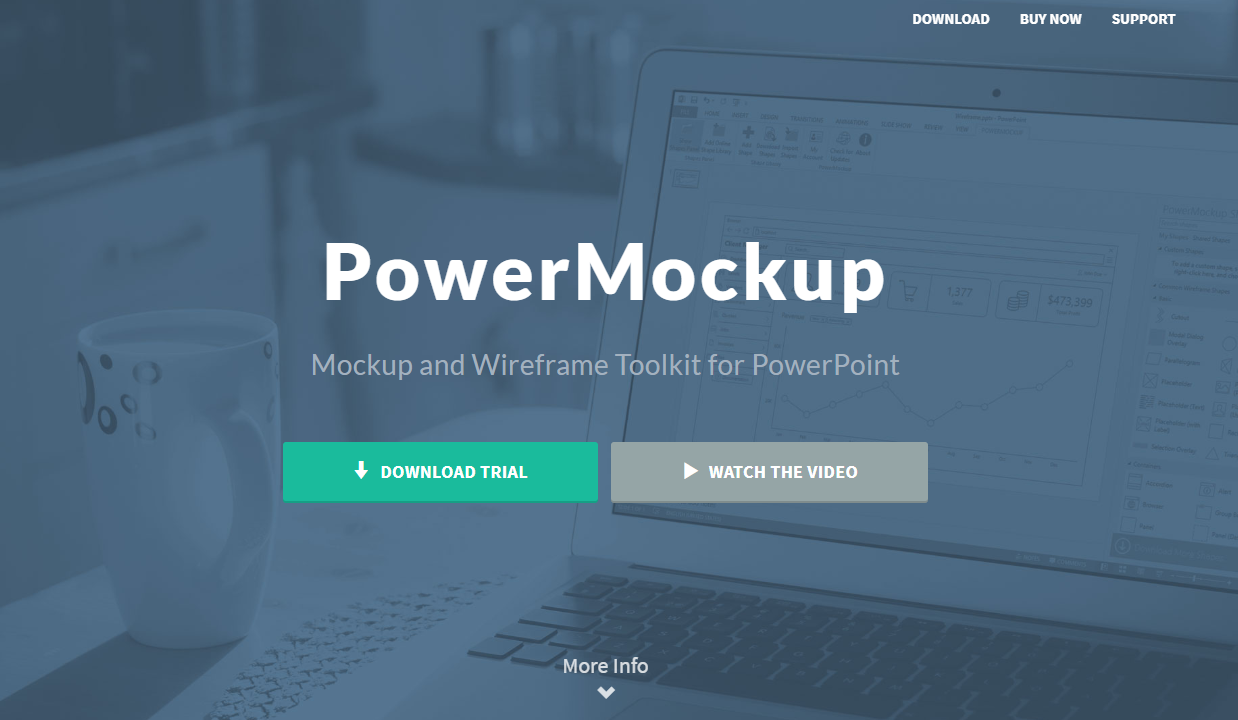
2.
트라이얼 버전으로 우선 다운로드 합니다.

3.
다운로드 한 설치파일을 실행하여 프로그램을 설치합니다.
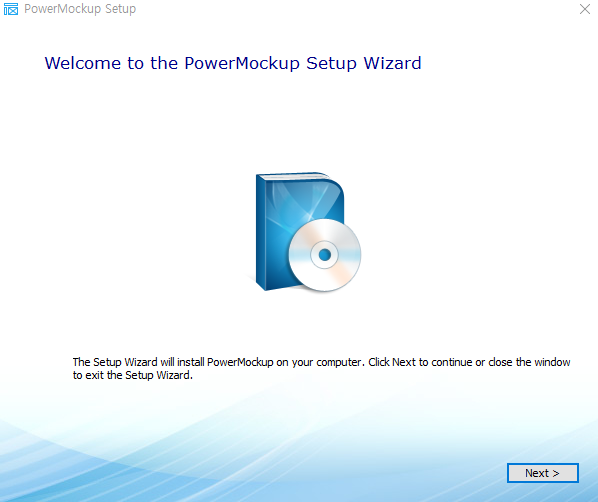
4.
설치가 완료되면 'Run PowerMockup' 버튼을 클릭
그럼 '파워포인트'가 실행이 되면서 파워목업 안내 파일이 열릴것입니다.
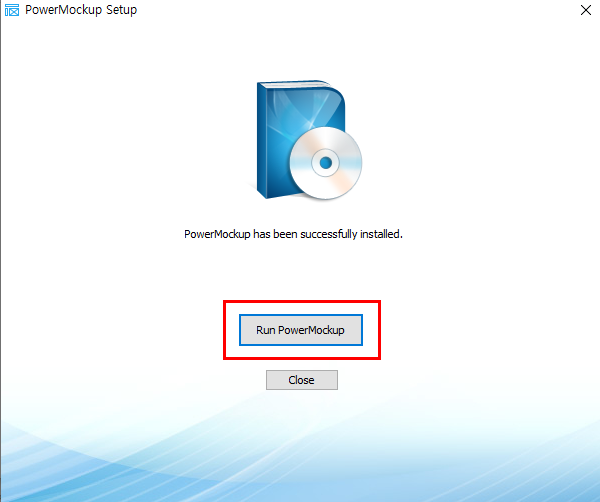
5.
파워포인트 내 파워목업 안내 페이지.
안내부분은 한번 읽어보시고 작업을 진행하시면 됩니다.
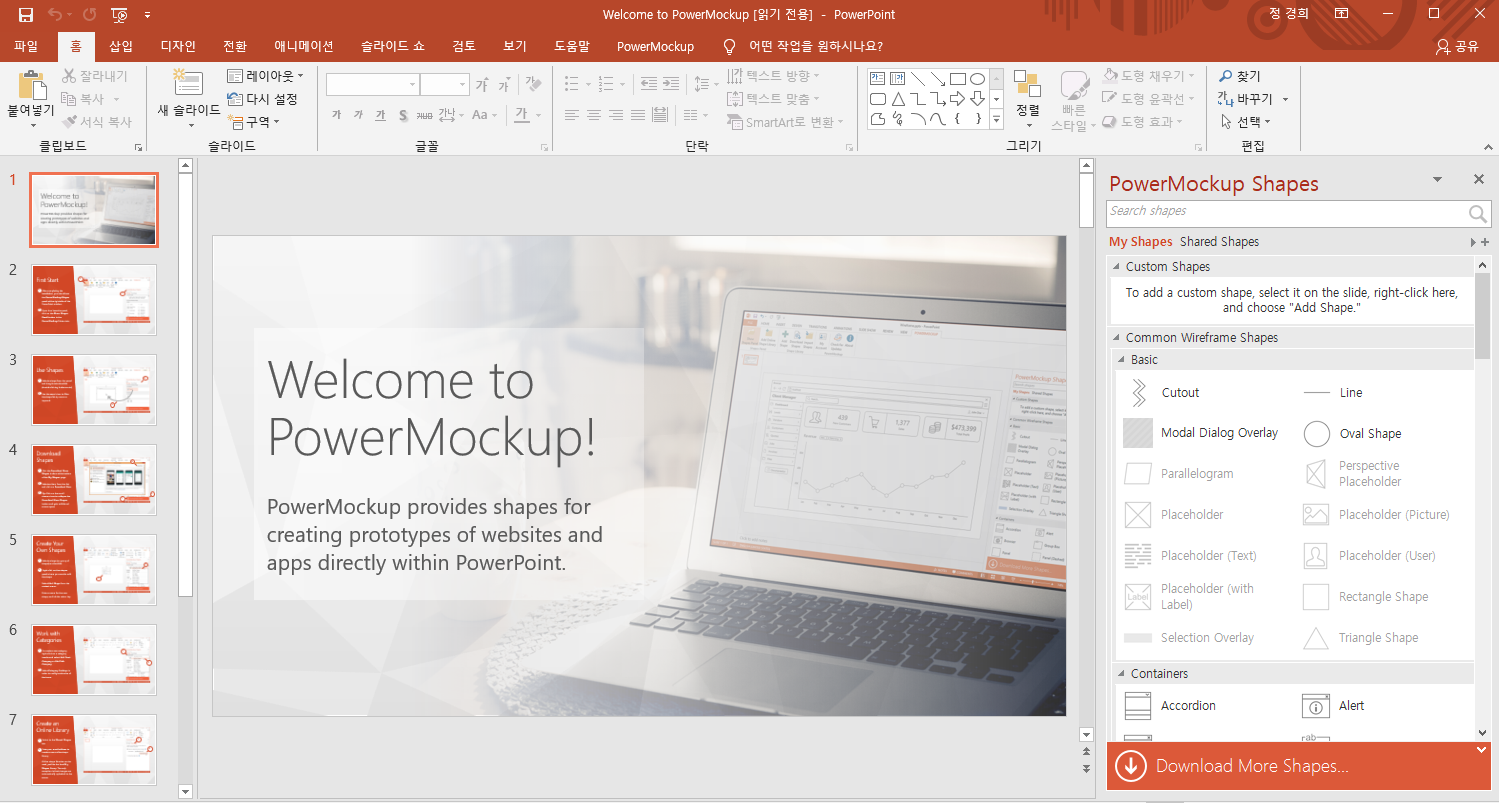
다음부터는 파워포인트를 실행하시면 '파워목업' 메뉴가 하나 더 추가되어 있는것을 확인할 수 있어요.
그 메뉴를 클릭하시면 파워목업 상태가 되며 작업을 진행하시면 됩니다.
사용법은 파워포인트와 동일하구요.
단지, 파워목업 메뉴로 들어가면 오른쪽에 첨보는 패널이 보이실거에요.
이게 '도형 라이브러리 패널'인데요. 이 패널에서 작업하고 하는 여러 도형들을 화면에 끌어다가 사용하심되구요.
더 많은 shape들을 사용하고 싶을 시에는 패널 아래에 있는 'Download More Shapes..' 버튼을 클릭~
그럼 더 많은 플러그인을 내려받을 수 있어요.

사용법은 아주 쉬워요.
사용하고자 하는 shape은 패널에서 끌어다가 작업화면에 놓으면 되구요.
본인이 주로 사용하는 shape은 따로 레이어 만들어 모아서 사용할 수 있고,
본인만의 shape을 제작하여 보관할 수 도 있어요.
너무 멋지죠?
단지, 트라이얼 버전일 경우 사용할 수 있는 shape이 제한적이에요.
사용할 수 없는 shape들은 비활성화 되어 보여요. 그럼 더 사용하고 싶다는...ㅜㅜ
그런데 제가 사용해 보니 어느정도 도구를 다룰 수 있는 분들이시라면 기존에 트라이얼 버전에서 제공되는 shape 만으로도 충분히 활용하고 만들어 사용하면 되니 부족하진 않는듯 해요. 아쉬움은 있지만요~~
그럼 유용하게 사용하세요~
파워목업 (PowerMockup) 적극 추천합니다~
*** 개인 무료 라이센스 신청방법
https://www.powermockup.com/order/free-license
Free License | PowerMockup
Are you a blogger, journalist, or a Microsoft MVP? Here’s how you can apply for a free PowerMockup license. Bloggers If you write a blog post about your experiences with the trial version of PowerMockup, we will be happy to provide you with a free single-u
www.powermockup.com
'좋은 정보' 카테고리의 다른 글
| 웹 디자인을 제대로 알 수 있는 책 소개 #웹 디자인 교과서 (7) | 2024.03.14 |
|---|---|
| 네이버 '웨일' 브라우저 사용 후기 (0) | 2019.11.01 |
| 2016 우수과학도서 독서 클럽 ‘사이언스리더스리더(Science Reader’s Leader)’ 1기 모집 (2) | 2016.09.03 |
| 아름다운한글문서서식 (0) | 2015.09.08 |
| 한경희 진동파운데이션 리얼 사용 후기 (0) | 2012.04.15 |



